- ai怎么制作正片叠底图片 08-13 14:36
- ai标点符号大小如何设置 08-13 11:52
- ai怎么偏移表格图片路径 08-13 11:43
- ai怎么设计中国风的水墨文字 08-13 09:16
- ai视觉立体圆锥的绘制方法 08-12 11:58
- AI怎样绘制多渐变磨砂风格插画 08-11 17:21
- ai如何把图片快速描摹成矢量图形 08-07 18:20
- ai如何将图片转换成路径图 08-07 18:17
Adobe Illustrator是一款专业的绘图软件,我们可以直接绘制出渐变光线线条。不知道如何绘制的小伙伴,这里为大家带来详细的教程分享,想了解的小伙伴快一起来看看吧!
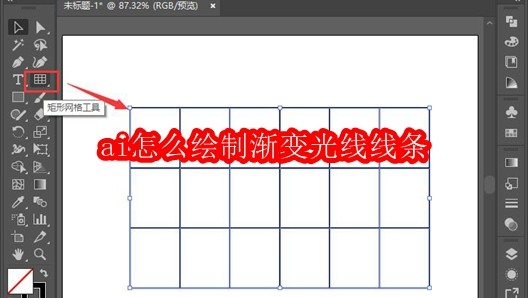
我们用【矩形网格工具】画出一个表格(表格的单元格数量不限),如图所示。
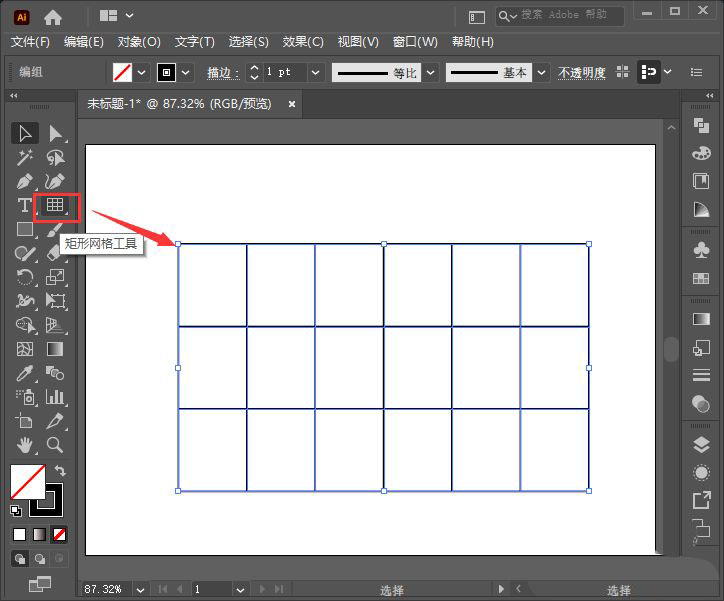
接着,我们选中表格,然后在【效果】-【风格化】中找到【涂抹】,如图所示。
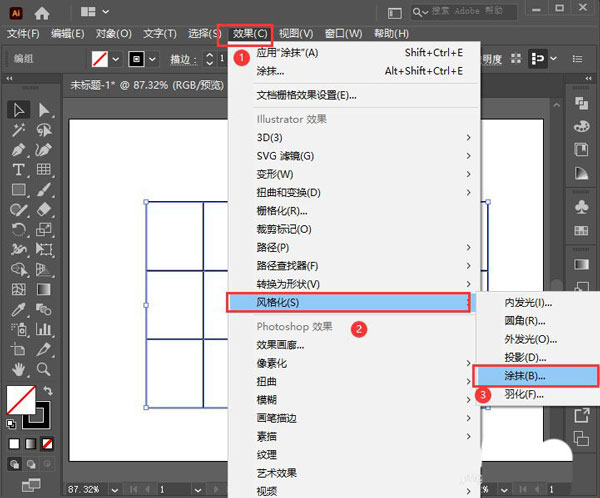
我们在涂抹选项中,把角度调整为60°,其他的参数可根据自己的需要进行调整,点击【确定】,如图所示。
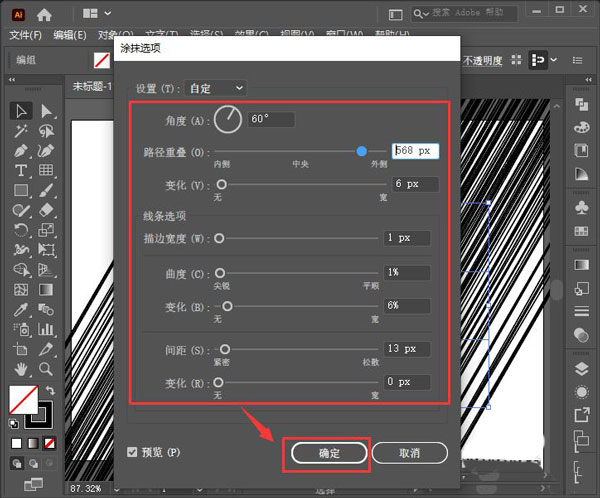
我们现在看到表格已经变成线条的效果了,但是它默认的颜色为黑色,如图所示。
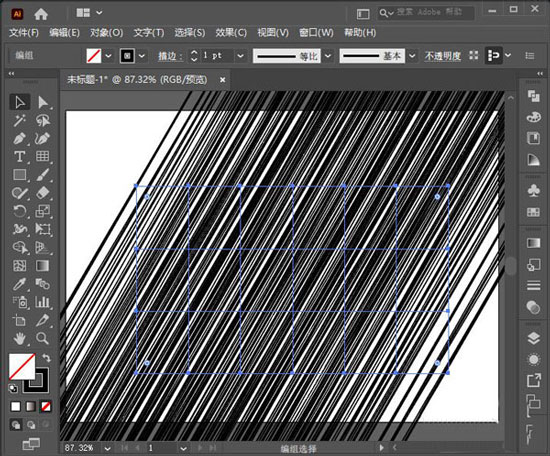
接下来,我们把描边的颜色设置为粉色渐变,如图所示。
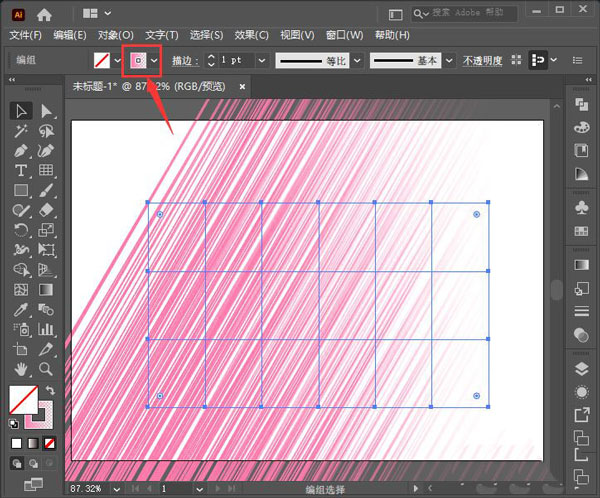
最后,我们来看一下表格变成渐变涂抹的线条效果。
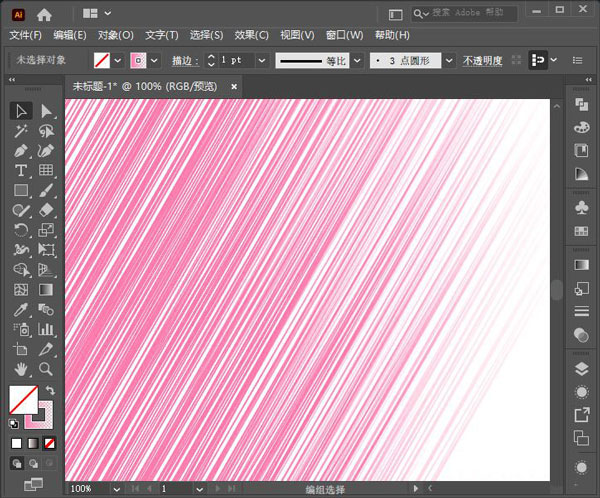
12.20MB / 2025-09-23
2.17MB / 2025-09-23
8.47MB / 2025-09-23
1.91MB / 2025-09-22
553.40MB / 2025-09-22
71.86MB / 2025-09-22
12.20MB
2025-09-23
2.17MB
2025-09-23
27.31MB
2025-09-23
8.47MB
2025-09-23
296KB
2025-09-23
460KB
2025-09-22
84.55MB / 2025-07-23
248.80MB / 2025-07-09
2.79MB / 2025-08-22
63.90MB / 2025-07-08
1.90MB / 2025-09-07
210.99MB / 2025-06-09
374.16MB / 2025-01-24
京ICP备14006952号-1 京B2-20201630 京网文(2019)3652-335号 沪公网安备 31011202006753号违法和不良信息举报/未成年人举报:legal@3dmgame.com
CopyRight©2003-2018 违法和不良信息举报(021-54473036) All Right Reserved















